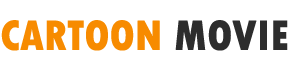مقدمة – من الصفر إلى مشاهدة المحتوى المفضل
لو أنت من عشاق أفلام مارفل، مسلسلات ستار وورز، أو إنتاجات بيكسار وديزني الكلاسيكية، أكيد سمعت عن تطبيق Disney+. التطبيق صار من أقوى منصات البث في العالم، ومع وصوله رسميًا لعدد كبير من الدول العربية والخليجية، كثير ناس حابين يعرفون كيف يثبتونه على أجهزتهم.
في هذا الدليل، راح نشرح لك خطوة بخطوة كيف تثبّت Disney+ على جهاز Firestick أو على Android TV، سواء كان تلفزيون ذكي أو جهاز Box. الشرح بيكون بلغة بسيطة وقريبة، مع نصائح وحلول لأي مشكلة ممكن تواجهك، عشان ما تضيع وقتك في البحث في مواقع مختلفة.
الجزء الأول: تثبيت Disney+ على جهاز Firestick
1. التأكد من التوافق
قبل أي خطوة، لازم تعرف إذا جهازك يدعم تطبيق Disney+. كل أجهزة Fire TV اللي تشتغل على Fire OS 5.0 أو أحدث تدعم التطبيق، وهذا يشمل:
-
Fire TV Stick
-
Fire TV Stick 4K
-
Fire TV Cube
-
بعض أجهزة Fire TV المدمجة في التلفزيونات
إذا جهازك أقدم من هذا الإصدار، قد تحتاج تحديث النظام أو التفكير في ترقية الجهاز.
2. التثبيت من متجر Amazon مباشرة
هذه أسهل طريقة وأكثرها أمانًا:
-
شغّل جهاز Firestick، وتأكد أنه متصل بالإنترنت.
-
من الشاشة الرئيسية، اضغط على أيقونة بحث أو استخدم زر الميكروفون في الريموت لو تحب.
-
اكتب Disney Plus أو قلها بصوتك.
-
اختر التطبيق الرسمي اللي يظهر باسم Disney.
-
اضغط Get أو Download.
-
بعد التثبيت، اضغط Open أو ارجع للشاشة الرئيسية تلقى أيقونة التطبيق في قسم Your Apps & Channels.
نصيحة: إذا ما ظهرت أيقونة التطبيق قدام، اضغط زر القائمة (ثلاث خطوط) على الريموت واختر Moveعشان تحطه في الصف الأول.
3. التثبيت عن بُعد من موقع Amazon
لو ما تحب تبحث من الجهاز نفسه:
-
افتح موقع Amazon على اللابتوب أو الجوال.
-
ابحث عن Disney Plus.
-
في صفحة التطبيق، اختر Deliver to وحدد جهاز Firestick المرتبط بحسابك.
-
بمجرد ما يتصل جهازك بالإنترنت، يبدأ التحميل تلقائي.
4. التثبيت باستخدام APK (لما يكون التطبيق غير متاح في بلدك)
بعض المستخدمين في الخليج، خاصة لو بلدهم ما فيه دعم رسمي، يلجؤون للطريقة هذه:
-
افتح متجر Amazon على Firestick ونزّل تطبيق Downloader.
-
من الإعدادات، روح لـ:
Settings → My Fire TV → Developer Options → فعّل Apps from Unknown Sources لتطبيق Downloader. -
افتح Downloader وأدخل رابط تحميل APK من مصدر موثوق.
-
بعد التحميل، اضغط Install.
-
بعد ما يكتمل التثبيت، احذف ملف الـ APK لتوفير مساحة.
تحذير: تأكد دائمًا من مصدر الـ APK لأنه ممكن يحتوي ملفات ضارة إذا كان من موقع غير موثوق.
5. تسجيل الدخول وتفعيل الحساب
-
بعد فتح التطبيق، راح يطلب منك تسجيل الدخول بالبريد وكلمة المرور لحسابك في Disney+.
-
أحيانًا يطلع لك كود تفعيل، ادخل على الرابط: disneyplus.com/begin من الكمبيوتر أو الجوال، وسجّل الدخول وأدخل الكود.
الجزء الثاني: تثبيت Disney+ على Android TV
1. هل جهازك متوافق؟
أي جهاز Android TV أو Android TV Box بنظام Android 5.0 أو أحدث يدعم التطبيق. وهذا يشمل:
-
Sony Bravia
-
TCL
-
Philips
-
Xiaomi Mi Box
-
NVIDIA Shield TV
2. خطوات التثبيت من Google Play
-
افتح متجر Google Play من جهاز Android TV.
-
استخدم البحث واكتب Disney Plus.
-
اختر التطبيق الرسمي واضغط Install.
-
بعد اكتمال التحميل، اضغط Open أو شغّل التطبيق من قائمة التطبيقات.
3. إذا التطبيق ما ظهر في المتجر
في بعض البلدان، التطبيق ما يكون متاح في المتجر مباشرة:
-
استخدم VPN يغير موقعك لبلد مدعوم.
-
أو نزّل ملف APK بنفس طريقة Firestick، عن طريق تطبيق Downloader أو متصفح داخلي.
-
لا تنسَ تفعيل خيار Unknown Sources في الإعدادات قبل التثبيت.
4. طرق بديلة للمشاهدة
-
عن طريق المتصفح: افتح متصفح Google Chrome أو أي متصفح يدعم HTML5، وروح لموقع disneyplus.com وسجّل الدخول.
-
عن طريق الكاست (Casting): شغّل تطبيق Disney+ على جوالك، واضغط أيقونة الكاست واختر جهاز Android TV المتصل بنفس شبكة Wi-Fi.
الجزء الثالث: نصائح لضمان أفضل تجربة مشاهدة
1. سرعة الإنترنت
-
جودة HD تحتاج سرعة 5 ميجابت على الأقل.
-
جودة 4K UHD تحتاج 25 ميجابت أو أكثر.
2. تحديث النظام والتطبيق
-
دايمًا حدّث تطبيق Disney+ لآخر إصدار من المتجر.
-
تأكد أن جهازك يعمل على آخر تحديث للنظام.
3. ضبط الترجمة
-
من إعدادات التطبيق، تقدر تغيّر لغة الترجمة وحجم الخط ولونه.
4. تنظيم الملفات الشخصية
-
استخدم ميزة Profiles لإنشاء حسابات فرعية لأفراد العائلة، مع تحكم أبوي للمحتوى المناسب للأطفال.
الجزء الرابع: حلول للمشاكل الشائعة
| المشكلة | الحل |
|---|---|
| التطبيق ما يشتغل بعد التثبيت | أعد تشغيل الجهاز وحاول مرة ثانية |
| ما ألقى التطبيق في المتجر | جرّب VPN أو نزّل APK من مصدر آمن |
| جودة الفيديو ضعيفة | افحص سرعة الإنترنت وقلل عدد الأجهزة المتصلة |
| الترجمة غير متوفرة | حدّث التطبيق وتأكد أن لغة العرض تدعمها الخدمة في بلدك |
الجزء الخامس: لماذا Disney+ خيار ممتاز في الخليج؟
-
مكتبة ضخمة من أفلام ومسلسلات Disney، Pixar، Marvel، Star Wars، وNational Geographic.
-
دعم للغة العربية في الترجمة والدبلجة لكثير من العناوين.
-
أسعار منافسة مقارنة بمنصات مثل Netflix وOSN+.
-
إمكانية تشغيل المحتوى على عدة أجهزة بنفس الحساب.
الخاتمة
الآن صار عندك دليل شامل لتثبيت وتشغيل تطبيق Disney+ على كل من Firestick وAndroid TV، سواء كان متوفر رسمي في بلدك أو تحتاج تلجأ لحلول بديلة مثل الـ APK.
الفكرة الأساسية إنك ما تحتاج تكون خبير تقني، الخطوات سهلة وواضحة، والأهم تحرص على المصادر الموثوقة للتنزيل وضبط إعدادات جهازك للحصول على أفضل تجربة مشاهدة.
في النهاية، بعد ما تثبت التطبيق وتدخل حسابك، خلاص… اجلس على الكنبة، حضّر الفشار، واستمتع بعالم ديزني الساحر على شاشتك الكبيرة.